Comment supprimer ou supprimer des icônes épinglées à la barre des tâches dans Windows 10
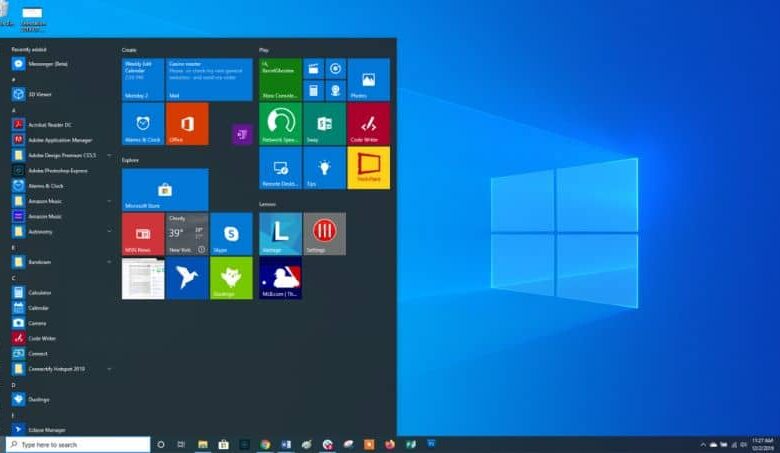
Nous le savons tous et quiconque ne veut pas l’accepter de la même manière est comme ça, l’un des systèmes d’exploitation les plus utilisés et diffusés au monde, est sans aucun doute Windows. Et cela a été le cas de ses différentes versions à l’actuelle que Windows 10.
Et bien que cela soit fortement préféré, nous ne connaissons toujours pas ses fonctions, c’est pourquoi nous allons vous montrer une astuce qui vous permettra de savoir comment supprimer ou supprimer les icônes ancrées à la barre des tâches sous Windows 10.
Mais même ainsi, ceux qui ne connaissent pas la barre des tâches Windows , c’est devenu l’endroit préféré des utilisateurs. Depuis ici, nous pouvons ancrer les icônes de ces applications ou programmes que nous utilisons le plus pour les avoir à portée de main. Mais souvent, nous remplissons cette zone avec des programmes que nous n’utilisons plus et nous ne savons pas comment la nettoyer.
Nous avons déjà appris à modifier les icônes , fichiers et dossiers du bureau Windows 10 que nous plaçons ici. Mais quand on parle de la barre d’outils on devient un huit et finalement on ne sait pas comment procéder. Dans le tutoriel suivant, nous vous expliquerons de manière très exhaustive les étapes simples que vous devez suivre pour avoir cette barre propre.
Comment supprimer ou supprimer des icônes épinglées à la barre des tâches dans Windows 10
Est-ce que cette barre des tâches peut devenir un chaos total, puisque cet endroit est très court et si nous avons beaucoup de programmes ancrés là-bas, cela n’aura pas l’air très esthétique. Mais ne vous inquiétez pas, tout a une solution et ici nous allons vous montrer les étapes simples que vous devez suivre pour supprimer ou supprimer les icônes épinglées à la barre des tâches dans Windows 10.
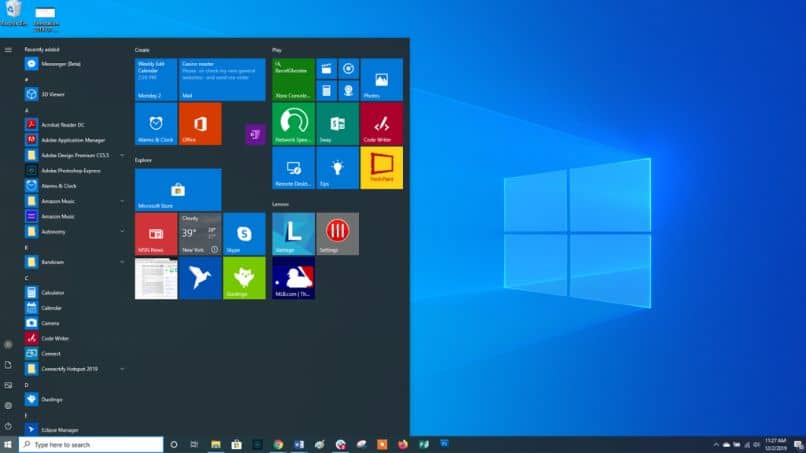
Bien sûr, vous pouvez effectuer cette opération une par une et ainsi nettoyer la barre des tâches, mais cela peut être quelque chose d’un peu ennuyeux et nous pouvons perdre beaucoup de temps. Donc, puisque nous savons que le temps c’est de l’argent, nous allons appliquer une méthode qui permettra de supprimer ou d’éliminer les icônes ancrées à la barre des tâches dans Windows 10, à la fois.
Étapes à suivre pour supprimer ou supprimer les icônes épinglées à la barre des tâches dans Windows 10
Donc, pour cela, nous allons utiliser un outil pratique qui laissera notre barre des tâches propre et sans icônes . Ce programme s’appelle PinClean, mais ne vous inquiétez pas, la suppression de ces programmes de la barre des tâches ne signifie pas que vous les fermerez. Pour télécharger cet outil, vous pouvez le faire via cette page , il s’agit d’un fichier ZIP.
Une fois que vous l’avez téléchargé, vous le décompressez et vous verrez que trois fichiers différents vont être extraits, mais nous allons exécuter runme.bat .
Pour effectuer cette procédure, nous nous positionnerons sur ce fichier avec le curseur de la souris. Ensuite, nous allons faire un clic droit et dans les options qui apparaîtront, nous allons choisir Exécuter en tant qu’administrateur .
Le processus de nettoyage et de désancrage de tous les programmes trouvés dans la barre des tâches démarre automatiquement .
Comme nous l’avons déjà mentionné, les programmes qui se trouvent dans la barre des tâches et qui sont en cours d’exécution ne seront pas fermés. Seule l’icône du programme sera supprimée de la barre des tâches.
Une fois le processus terminé, le programme redémarrera l’explorateur de fichiers et vous pourrez voir le miracle, une barre des tâches Windows complètement propre.
Et maintenant, vous pouvez réancrer de nouveaux programmes que vous utilisez fréquemment et n’ayez pas peur qu’un grand nombre d’icônes soit collecté dans cette zone, car vous aurez ce formidable programme.
![]()
Ce sont les tutoriels à prendre en compte, ceux qui vous apprennent à utiliser les programmes qui commandent votre bureau ou votre table de travail. Et sans trop de complication, vous avez appris à supprimer ou supprimer les icônes épinglées à la barre des tâches dans Windows 10.



